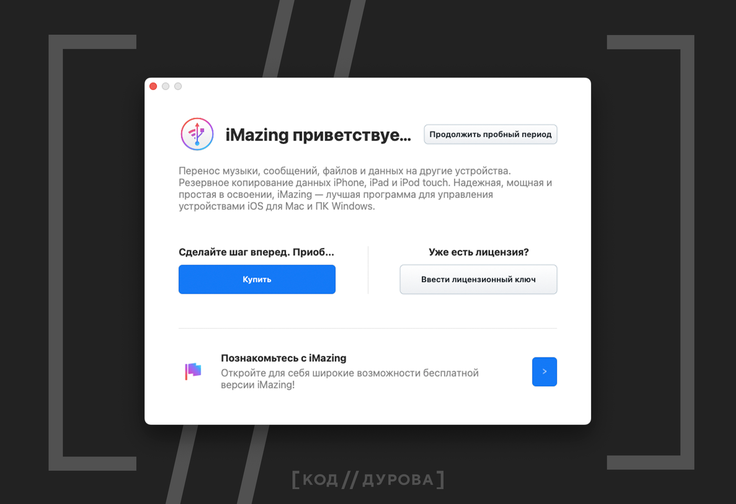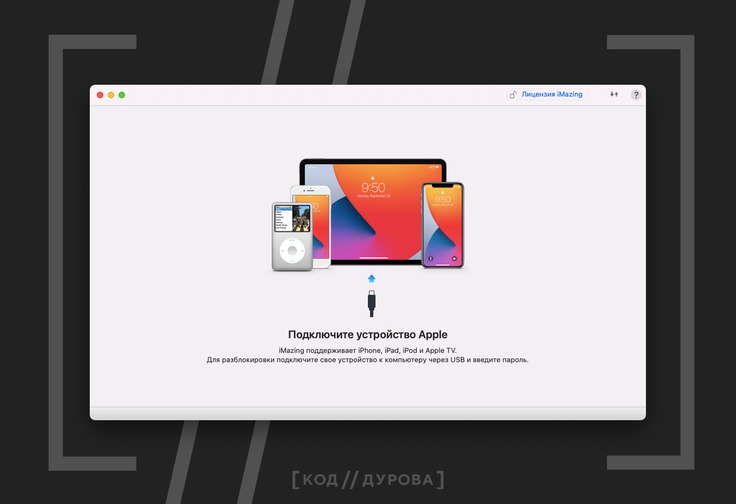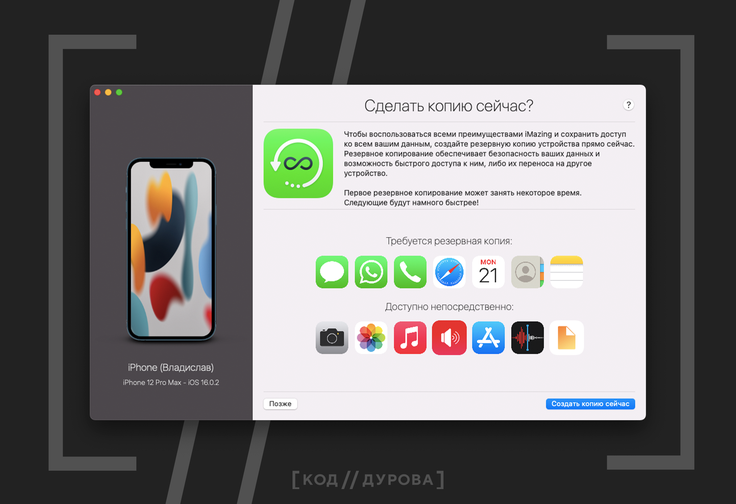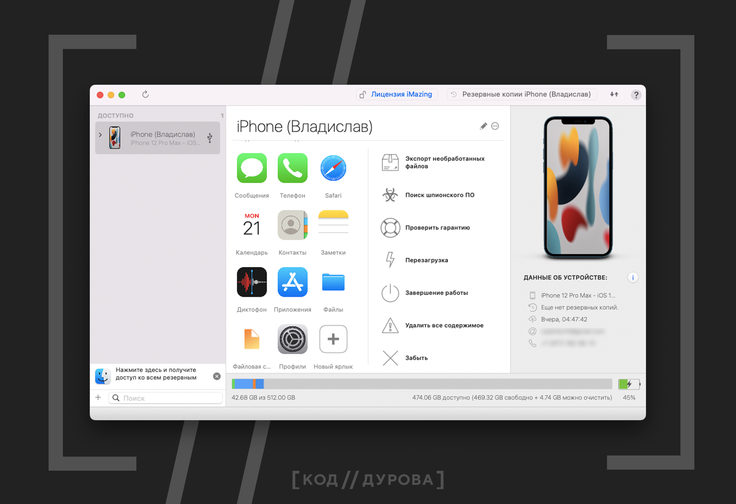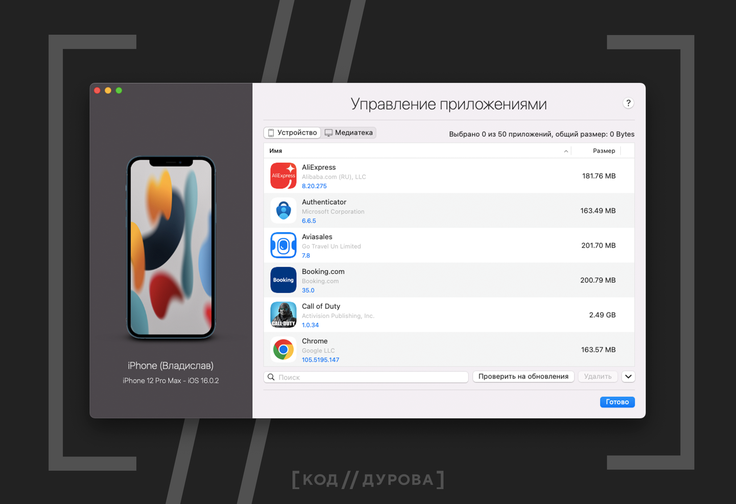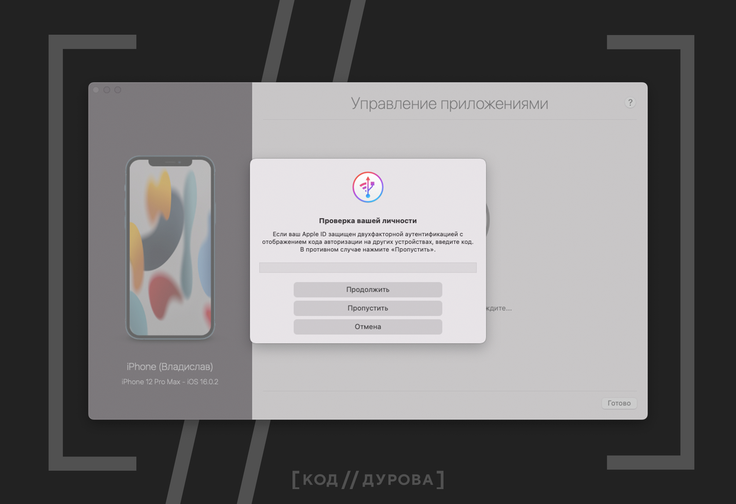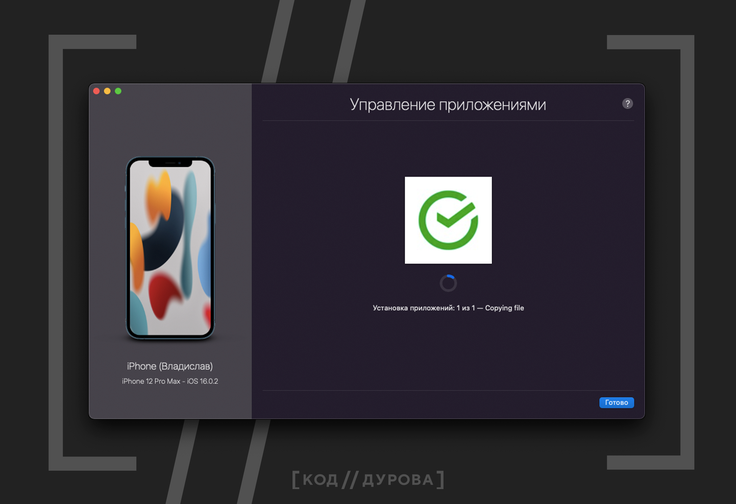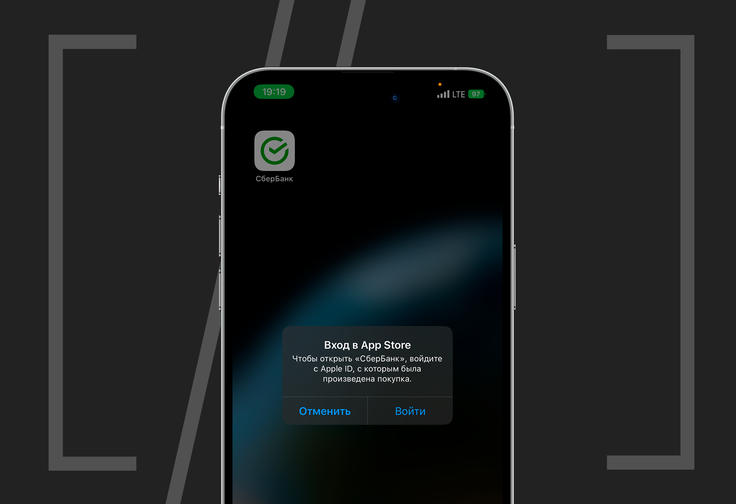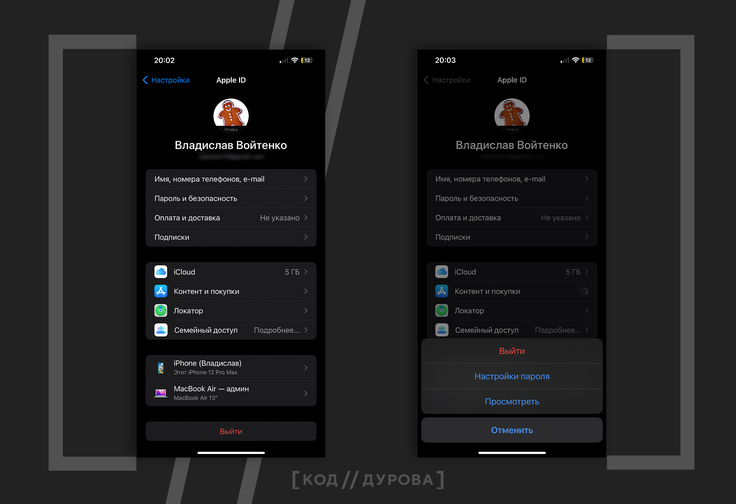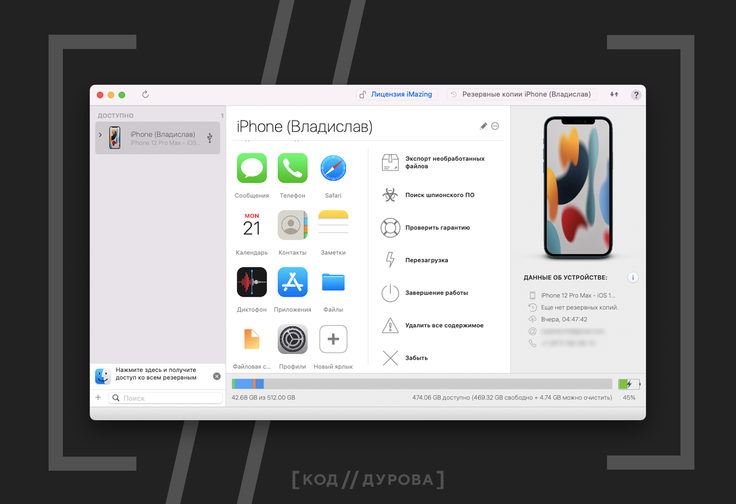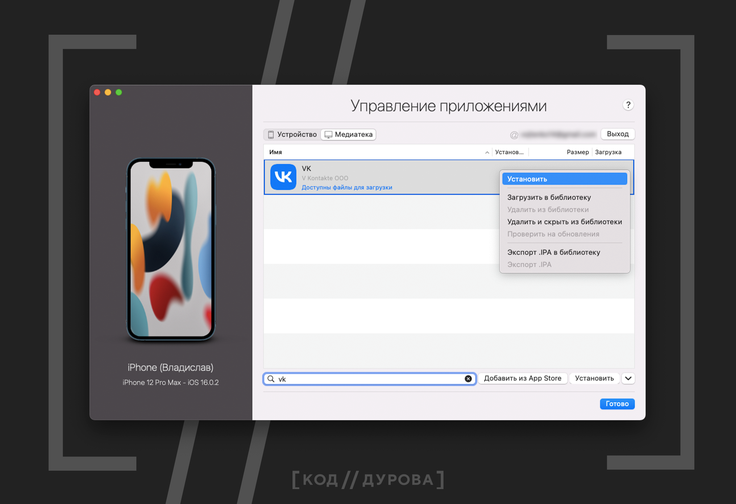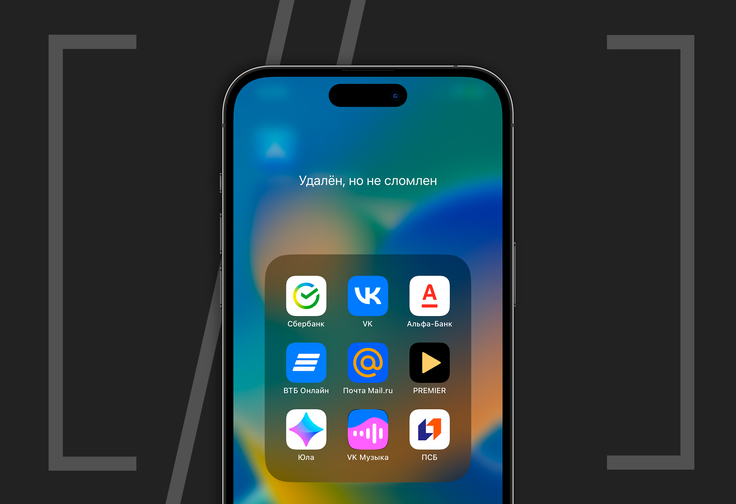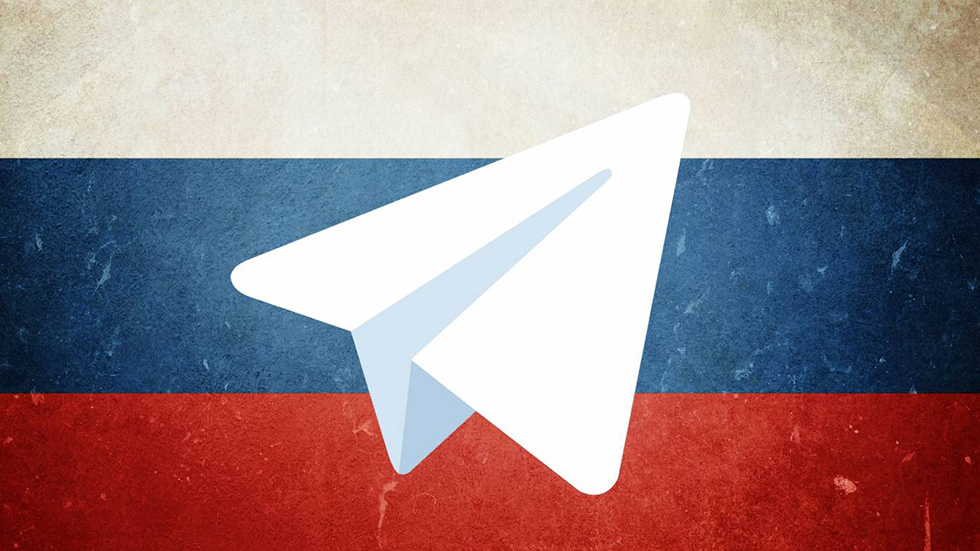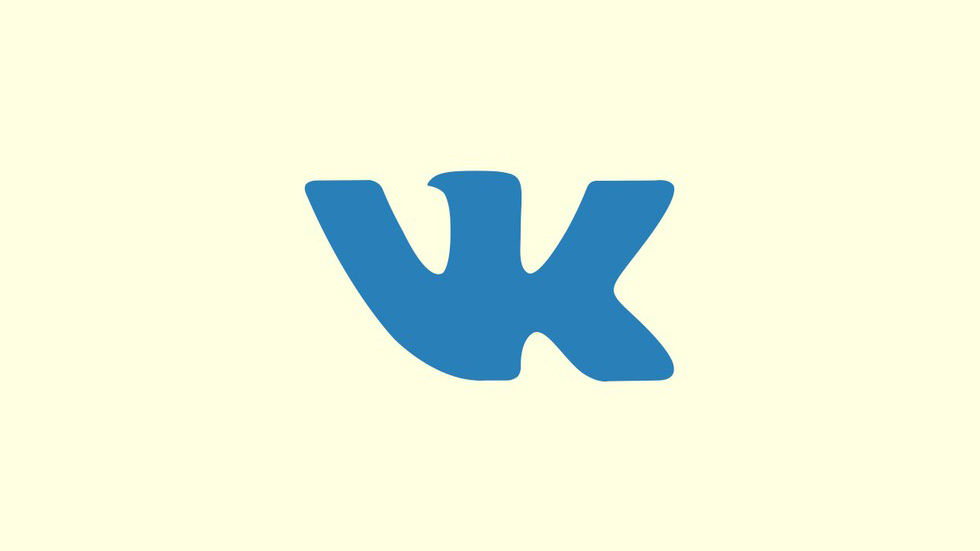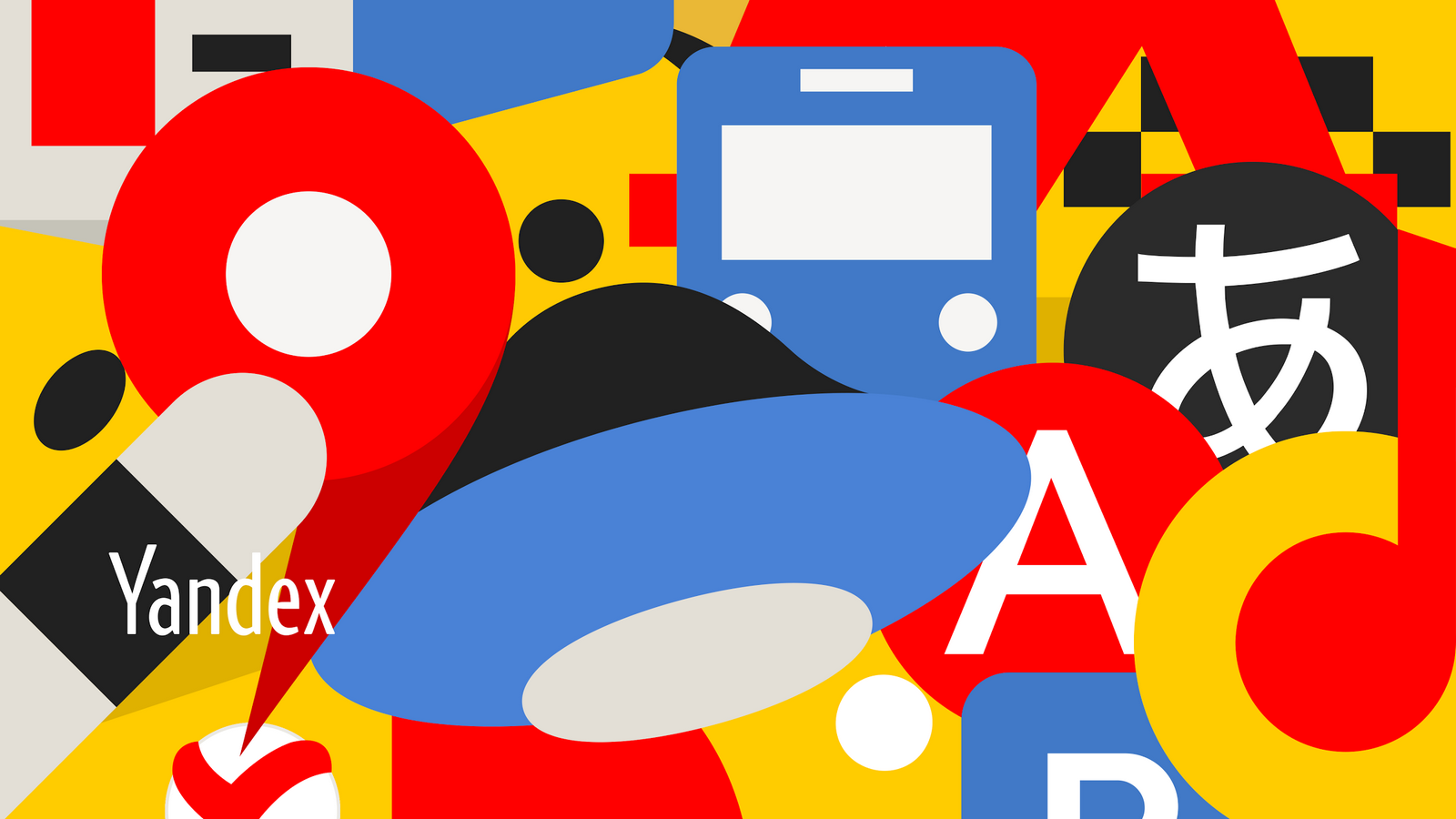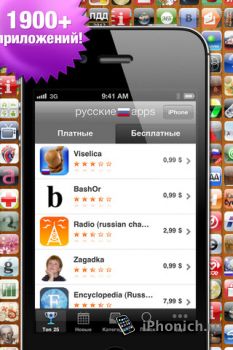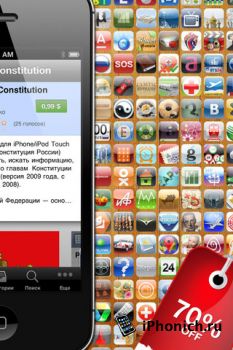29-09-2022 14:10
В сентябре список российских приложений, которые были удалены из AppStore пополнился программами, принадлежащими холдингу VK. В числе удаленных оказались ВКонтакте, Почта Mail.ru и VK Музыка, а также картографический сервис 2ГИС. Пропали из AppStore и некоторые игры, разработчиком которых была указана VK.
Приложения, которые уже установлены, останутся на устройствах. Но есть те, кто загружал их, но удалил, а также те, кто вообще никогда эти программы не скачивал со своей учётной записи Apple ID. Разбираемся, как можно установить эти программы в обоих случаях.
Если уже устанавливали приложение со своего Apple ID
Самый очевидный на сегодняшний день метод — известный инструмент iMazing. Он доступен для операционных систем macOS и Windows и включает в себя бесплатный пробный период использования.
Покупать программу есть смысл, если есть желание без ограничений пользоваться такими функциями, как перенос, экспорт медиа и файлов, установка iOS, восстановление резервных копий, миграция данных на новый iPhone и так далее.
Подключаем к компьютеру iPhone (хотя можно и iPad) при помощи кабеля, выдаём нужные разрешения:
Пропускаем предложение сделать резервную копию кнопкой «Позже»:
Если вы переживаете за свой смартфон, тогда запустите резервное копирование кнопкой «Создать копию сейчас». Без этого проблем быть не должно, но мало ли.
После открытия из бокового меню вкладки с управлением устройством выбираем раздел «Управление приложениями»:
Открываем вкладку «Медиатека» и проходим авторизацию в своей учётной записи Apple ID:
Это безопасно — программа получает лишь доступ к разделу «Контент и покупки», авторизуясь в App Store. Рекомендуется подключать двухфакторную аутентификацию для входа в учётную запись Apple ID.
Находим в строке поиска необходимое приложение, ранее удалённое из App Store (или любое другое, которое вы загружали на старое или новое устройство со своего Apple ID, при это сейчас оно не установлено):
В список удалённых из App Store попали Сбер, Альфа-Банк, ВТБ Онлайн, Газпромбанк, ПСБ, ВКонтакте, VK Музыка, PREMIER, Почта Mail.ru, Юла и другие.
Нажимаем на облачко рядом с программой, чтобы загрузить приложение на компьютер;
Кликаем на кнопку «Установить», после чего приложение начнёт устанавливаться на ваш iPhone (или iPad):
Аналогичную процедуру можно провести, подключив к программе старый iPhone, на котором есть ваш Apple ID и нужные вам приложения:
Подключаем старый iPhone, выполняем те же шаги, что и ранее;
Загружаем приложение на компьютер, после чего нажатием правой кнопкой мыши на него кликаем «Экспорт .IPA»;
Отключаем старый iPhone, подключаем новый iPhone и выполняем те же шаги, что и ранее;
Находим в «Медиатеке» приложение и устанавливаем его.
Иногда метод может не сработать, например, «Медиатека» пустая. Тогда можно попробовать отключить функцию «Найти iPhone» на старом iPhone. Для этого нужно перейти в «Настройки» —> «Учётная запись Apple ID» —> «Локатор».
Если не устанавливали приложение со своего Apple ID
Первый способ, к счастью, актуален для большинства владельцев iPhone и iPad из России, ведь до марта 2022 года и так многие пользовались продуктами компаний, чьи приложения впоследствии начали удалять из App Store.
Но бывает и так, что человек, например, купил iPhone впервые, либо же по каким-то причинам решил завести новую учётную запись Apple ID. Здесь ситуация осложняется, так как iMazing не найдёт в «Медиатеке» такой учётки удалённое приложение, если оно ни разу не загружалось.
Просто так скачать .IPA файл приложения из интернета и выгрузить его на iPhone не получится, так как iPhone при открытии приложения потребует ввести логин и пароль Apple ID, с которого загружалась эта программа.
Но решение этой проблемы есть — можно воспользоваться учётной записью знакомого или друга, у которого на iPhone точно установлена программа, удалённая из App Store. Ведь из магазина приложений она исчезла, но в его «Контенте и покупках» осталась.
Здесь опять на помощь приходит iMazing. Порядок действий практически такой, как и в первом методе.
На своём iPhone (или iPad) заходим в «Настройки» —> «Учётная запись Apple ID» —> «Контент и покупки»;
Нажимаем «Выйти»;
Открываем iMazing, подключаем к компьютеру iPhone (или iPad) при помощи кабеля, выдаём нужные разрешения (если пользуетесь iMazing первый раз);
Пропускаем предложение сделать резервную копию кнопкой «Позже»;
После открытия из бокового меню вкладки с вашим устройством выбираем раздел «Управление приложениями»;
Открываем вкладку «Медиатека» и проходим авторизацию в учётной записи Apple ID своего друга (не в своей!);
Находим в строке поиска необходимое приложение;
Нажимаем на облачко рядом с программой, чтобы загрузить приложение на компьютер;
Кликаем на кнопку «Установить», после чего приложение начнёт устанавливаться на ваш iPhone (или iPad).
Иногда при первом запуске приложения устройство может потребовать ввести Apple ID и пароль, с которого изначально загружалось приложение, то есть данные вашего друга. Проверьте это, и в случае чего попросите друга ввести эти данные и пройти двухфакторную аутентификацию при её наличии.
Многие СМИ спокойно пишут об этом методе, однако технопортал «Код Дурова» выяснил, что он не всегда действенный. При авторизации в Apple ID друга через iMazing, когда к ПК подключен ваш iPhone, «Медиатека» может в некоторых случаях может оказаться пустой.
У этого есть неизведанные нами причины. В Сети пишут, что иногда помогает отключение функции «Найти iPhone» на устройстве друга. У кого-то и правда не возникает проблемы — ранее загружаемые приложения прогружаются, но так бывает не всегда.
Есть возможное решение проблемы:
Сначала подключаем к вашему компьютеру устройство вашего друга — оно будет использоваться в качестве «физического донора»;
Выходить из аккаунта App Store через «Контент и покупки» вашему другу не нужно.
Выполняем те же шаги, что и ранее;
Проходим авторизацию в учётной записи Apple ID вашего друга;
Отключаем устройство вашего друга от компьютера и не выходим из iMazing;
Вновь подключаем к компьютеру свой iPhone;
Выполняем те же шаги, что и ранее;
Проходим авторизацию в учётной записи Apple ID вашего друга.
После этого «Медиатека» должна отобразить приложения — выгружаем на компьютер приложение и устанавливаем его на свой смартфон. При первом запуске приложения вводим Apple ID и пароль друга, и проходим двухфакторную аутентификацию при её наличии.
Если отображения «Медиатеки» всё равно не происходит, можно попробовать отключить функцию «Найти iPhone» на устройстве вашего друга. Если и это не помогает, делаем следующее:
Подключаем iPhone друга, выполняем те же шаги, что и ранее;
Загружаем приложение на компьютер, после чего нажатием правой кнопкой мыши на него кликаем «Экспорт .IPA»;
Отключаем iPhone друга и подключаем свой iPhone;
Выполняем те же шаги, что и ранее;
Проходим авторизацию в учётной записи Apple ID вашего друга;
Заходим в «Управление приложениями» и выбираем вкладку «Устройство»;
Нажимаем на стрелочку в правом нижнем углу и выбираем пункт «Установить файл .IPA» — приложение устанавливается на ваш iPhone
При первом запуске приложения вводим Apple ID и пароль друга, и проходим двухфакторную аутентификацию при её наличии.
Полезные советы
iPhone может временно удалять редко используемые приложения. Это плохо в случае с удалёнными из App Store программами. Чтобы этого не случилось, перейдите в «Настройки» —> App Store и отключите функцию «Сгружать неиспользуемые».
Обращайте внимание на альтернативные клиенты приложений. Например, у ВКонтакте это может быть VFeed, у Почты Mail.ru — Яндекс Почта (да-да, там можно авторизоваться в своём почтовом ящике Mail.ru).
Попавшие под санкции банки (или их партнёры) часто выгружают в App Store копии своих удалённых приложений (судя по всему, этим попробует заняться и VK), но и они вскоре исчезают из магазина приложений. Следите за новостями и не упускайте возможности скачать копию.
Источник: Код Дурова
72,576 Всего просмотров, 63 Просмотров за сегодня
72,577 Всего просмотров, 64 Просмотров за сегодня
72,578 Всего просмотров, 65 Просмотров за сегодня
Что бы мы поставили сами.
Обязаловка всегда напрягает, факт. Далеко не всем понравится то, что выберет сами знаете какой надзор для наших смартфонов. Но есть среди нашего ПО и стоящее.
Вот, какие приложения установили на свои айфоны мы сами. И вам рекомендуем.
Яндекс.Карты
Прекрасно работают. Не только у нас, а во всем мире. Куда круче карт от Google. Удобное, правильное приложение, сделанное настоящими профессионалами. С богатым функционалом и простым интерфейсом.
Telegram
Не совсем российское, конечно, приложение, но созданное нашим соотечественником. Поэтому оно и здесь. Лучший, не побоимся этого слова, мессенджер в мире. А еще крутое СМИ и своего рода соц. сеть.
VK
У российской социальной сети номер один удобное приложение. И если вы пользуетесь ВКонтактом, то оно должно быть на вашем смартфоне. Нашу группу, опять же, удобнее читать с айфона.
Большое приложение Yandex
Тут и музыка, и поиск по фото (не знаете, например, что за зверь перед вами, делаете фото, Яндекс расскажет), а также удобный поисковик. И с Алисой работать легко и просто.
Столото
Верите в удачу? Тогда это приложение для вас. Играть удобнее именно в онлайне, а не ходить с бумажными билетами.
✅ Подписывайтесь на нас в Telegram, ВКонтакте, и Яндекс.Дзен.
Русские Apps способен помочь вам отыскать и загрузить самые лучшие приложения для iPhone / iPad на русском языке.
В приложении «Русские Apps» содержится больше 1900 приложений на
отечественном языке. Самые лучшие и новые русские программы в твоем
кармане!
Новое в версии 2.41:
1. Исправлены ошибки в iOS 5
2. Исправлена ошибка в разделе скидка: скидки теперь всегда в актуальном состоянии
3. Исправлена Facebook / Twitter + добавили ВКонтакте
4. Исправлена функции поиска
5. Исправлена альбомная ориентация на iPAD
6. Добавили новую графику Retina iPad 3
RuStore для Айфона – это миф или реальность? Можно ли загрузить магазин приложений на устройство или все-таки нет? Как быть, ведь некоторые отечественные программы сейчас недоступны? Обо всем – в этом обзоре.
Есть ли возможность скачать?
Еще 25 мая бета-версия нового магазина программ была представлена на оценку широкой публике. Приложение, созданное командой VK в сотрудничестве с Министерством цифрового развития, связи и массовых коммуникаций, должно стать полноценным отечественным аналогом зарубежных магазинов.
Отсюда сразу переходим к вопросу, который (уверены) вас волнует – а можно ли установить RuStore на Айфон? И сразу отвечаем – нет, такой возможности нет.
Судя по всему, приложение действительно может претендовать на практически полноценный аналог магазина программ – но только, когда речь идет о Google Play. Как минимум потому ,что RuStore для iOS не существует. И мы можем оценить исключительно версию для Андроид-смартфонов.
С чем это связано?
Да. установить RuStore на iPhone (как и любой другой сторонний магазин) нельзя. Это связано с политикой компании Apple, которая запрещает загрузку подобного софта от сторонних разработчиков.
В статье по ссылке рассказали, как скачать RuStore на смартфон и пользоваться им.
Вы можете увидеть аналогию в том, что на iOS нельзя устанавливать сторонние платежные системы – или вы пользуетесь Apple Pay или не пользуетесь бесконтактной оплатой вообще. Вот так же обстоят дела и с тем, как установить RuStore на Айфон.
Архитектура устройств Apple такова: установка любого софта не из App Store запрещена. И обойти это ограничение, по сути, невозможно.
Не так давно глава холдинга ВК Владимир Кириенко заявлял, что компания «активно думает» о Русторе для Айфона, хотя пока сосредоточилась на Андроид-версии. Но несмотря на оптимистичные высказывания гендиректора VK, надеяться на реализацию этого проекта в ближайшее время точно не стоит.
Как установить на Андроид?
Как скачать RuStore на Айфон никто не расскажет – повторимся, на текущий момент это невозможно. Но если у вас есть смартфон, работающий на ОС Android, можете сами оценить интерфейс отечественного магазина программ.
Установочный файл вы можете найти здесь, на официальном сайте сервиса. Лучше не пользоваться другими источниками, чтобы не столкнуться с мошенниками. Просто нажмите на кнопку «Скачать».
- Затем разрешите загрузку файла – так как программа скачивается через сторонний источник, система запросит подтверждение;
- Выберите папку для сохранения файла (возможно, это произойдет по умолчанию);
- Подтвердите установку и дождитесь автоматического завершения загрузки.
Вот и все – на рабочем столе появится иконка, нажимайте, заходите и осваивайтесь. Предупреждаем сразу, зарубежных программ здесь нет, только отечественный софт.
Как пользоваться удаленными программами?
Как скачать Русторе на Айфон, мы так и не выяснили. Но уверены, вас интересует – как же пользоваться программами, которые были удалены из Эпстора? Например, приложениями некоторых банков.
Владельцам Андроида повезло чуть больше, они могут скачать APK-файлы с официального сайта и установить стороннюю версию приложения (полностью повторяющую оригинал). А вот если у вас iOS, придется обойтись исключительно версией для браузера.
Не забудьте прочитать наш подробный обзор про Telegram Premium.
Практически все компании, чьи программы были удалены из Эпстора, уже выпустили специальные браузерные версии. Это не совсем привычно, но попробовать стоит!
Никто не даст вам ответа на вопрос, как установить Рустор на Айфон – такой возможности попросту нет. Технологии Apple запрещают установку подобного ПО, поэтому вряд ли вы сможете оценить отечественный продукт в ближайшее время.
Сегодня, 1 апреля, в России вступил в силу так называемый закон о российском софте. В соответствии с ним все смартфоны, которые продаются на территории страны, должны поставляться с предустановленными приложениями местных разработчиков. Единственное исключение было сделано для Apple, которой разрешили не устанавливать ПО из коробки, а просто рекомендовать его пользователям при первоначальной настройке своих устройств. Разберёмся подробнее, как Apple реализовала механизм рекомендаций и как именно всё работает.
В App Store появился отдельный раздел для российских приложений, рекомендованных к установке по закону
Ожидалось, что окно с рекомендованными приложениями появится в iOS с выходом iOS 14.5. Однако, когда вчера Apple выпустила вместо релизной сборки тестовую, сразу стало понятно, что в Купертино планируют применить необходимые изменения у себя на серверах.
В конце концов, рисовать для этого новое диалоговое окно не пришлось – всё ограничилось одной-единственной кнопкой, отправляющей в App Store для установки рекомендованных приложений. А там пользователь уже сам решит, скачивать что-то из предложенного списка или нет.
Установка российского софта на iPhone
Рекомендация приложений российских разработчиков появляется только на стадии активации устройства. Apple просто добавила дополнительный экран к процессу настройки, который включает в себя логотип App Store, беглое описание нового закона и кнопку «Продолжить», которая переносит пользователя в магазин приложений.
Here is how it looks in the actual setup. pic.twitter.com/QOUwwIGSnx
— Khaos Tian (@KhaosT) April 1, 2021
Пропустить этот этап нельзя. Однако обязать вас устанавливать что-либо из этого списка никто не может. Будет достаточно просто открыть App Store, пролистать предложенный набор софта, а потом, если вас ничего не устроило, выйти оттуда на рабочий стол – никаких препятствий этому Apple не чинит.
Госдума хочет снизить размер комиссии в App Store и признать сторонние магазины софта на iOS
Как видно на предложенном выше видео, пользователь просто проходит процедуру активации iPhone, затем переходит в App Store, пролистывает список предложенного софта и нажимает на крестик, покидая интерфейс каталога. А поскольку весь набор ПО доступен в качестве отдельного окна App Store, скорее всего, вы сможете получить к нему доступ в том числе отдельно.
Какие приложения будут устанавливать на iPhone в России
Так выглядит окно с рекомендованными приложениями на iOS
В отличие от производителей смартфонов на Android, которые обязаны установить на свои устройства 16 приложений, Apple рекомендует всего лишь 11:
- Яндекс.Браузер
- Яндекс.Карты
- Яндекс.Диск
- Почта Mail.ru
- Мессенджер ICQ
- Голосовой помощник Маруся
- Новости Mail.ru
- OK Live
- ВКонтакте
- Одноклассники
- Госуслуги
В этом списке отсутствуют Applist.ru, Kaspersky Internet Security, Mir Pay и МойОфис Документы. С Mir Pay всё понятно – Apple не открывает доступ к NFC в своих смартфонах посторонним сервисам бесконтактной оплаты. С антивирусом тоже – в App Store вообще нет ни одного антивируса, потому что они взаимодействуют с файловой системой.
ФАС хочет, чтобы Apple встроила российский софт в iOS и позволила удалять свой
Про Applist.ru я вообще ничего не знаю – Safari даже не открывает этот сайт, предлагая только app-list.ru, но сомневаюсь, что ФАС выбрала именно его, тем более что у него даже своего приложения нет. Но вот почему Apple не рекомендует к установке МойОфис Документы, хотя это приложение есть в App Store, большой вопрос.
Будет ли Apple устанавливать российский софт
Вообще, Apple очень легко отделалась от российского софта. Поначалу многие говорили, что компания может вообще уйти с нашего рынка, если власти встанут в позу и будут требовать от неё установки. Однако благодаря своим агентам влияния Apple удалось добиться для себя эксклюзивных условий.
Агенты влияния Apple в российских верхах сработали очень хорошо, добившись для неё эксклюзивных условий
Если вы думаете, что это никакой не эксклюзив, а просто принятие технических особенностей фирменных смартфонов компании, то вы ошибаетесь. По факту Apple вполне могла бы установить любой софт. Во всяком случае, так она и делала, когда устанавливала Google Maps, YouTube, Facebook, Twitter и другой софт от сторонних разработчиков.
Почему Apple не соглашается устанавливать российский софт
Однако лоббисты интересов Apple сработали очень чётко, сделав так, что правительство приняло специально под неё отдельный нормативный акт и разрешило не устанавливать приложения, а только рекомендовать их. При этом на всех остальных это правило не распространяется, а Samsung и вовсе так сильно испугалась штрафов, что даже сделала приложения не удаляемыми.
App StoreApple в РоссииСмартфоны Apple